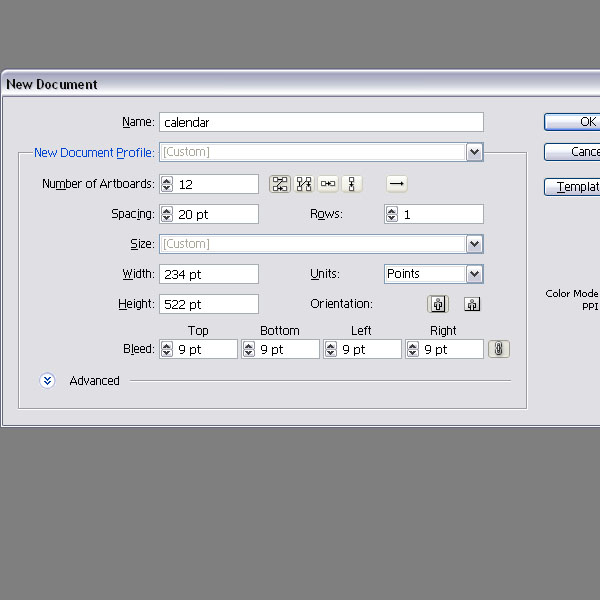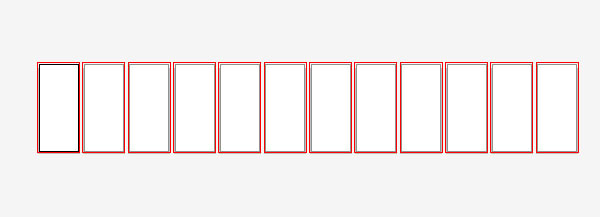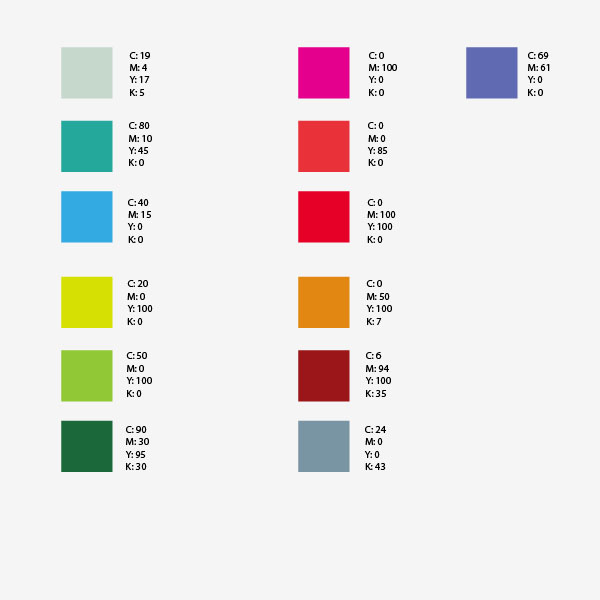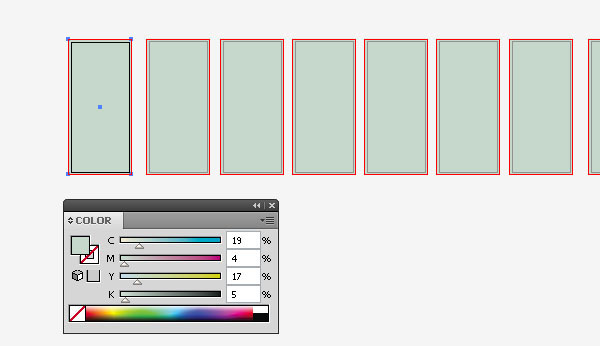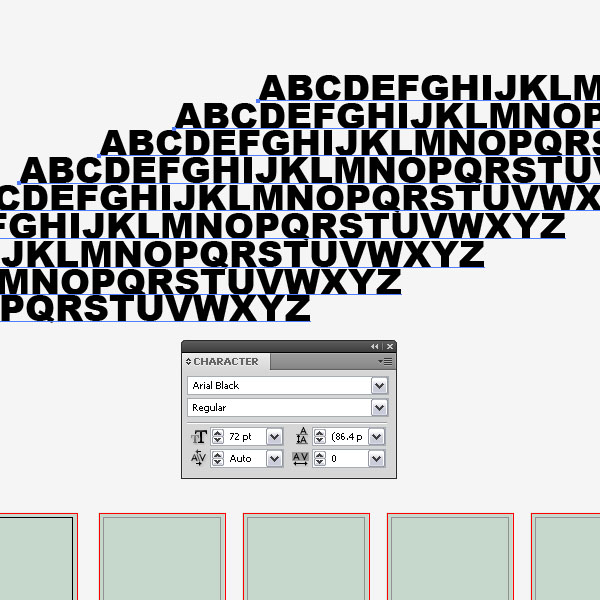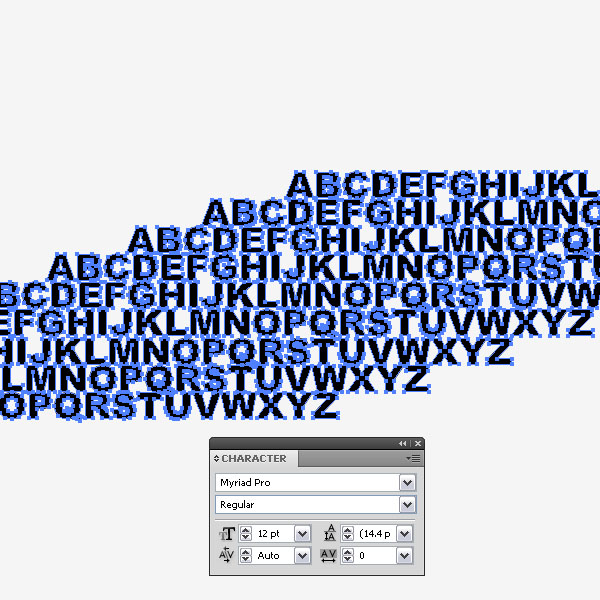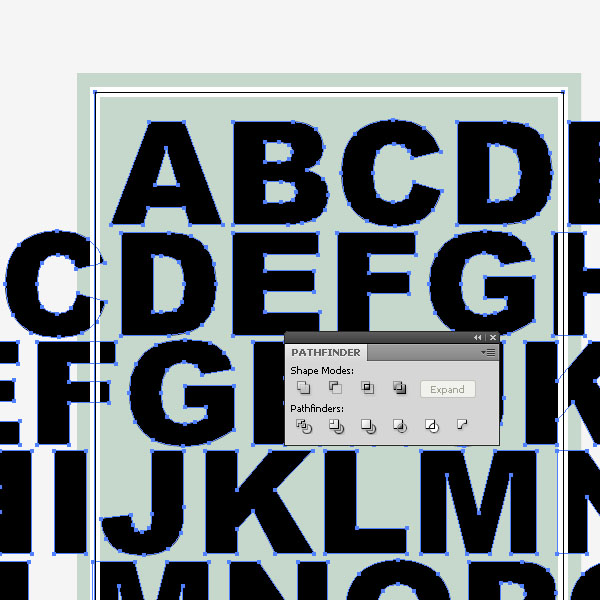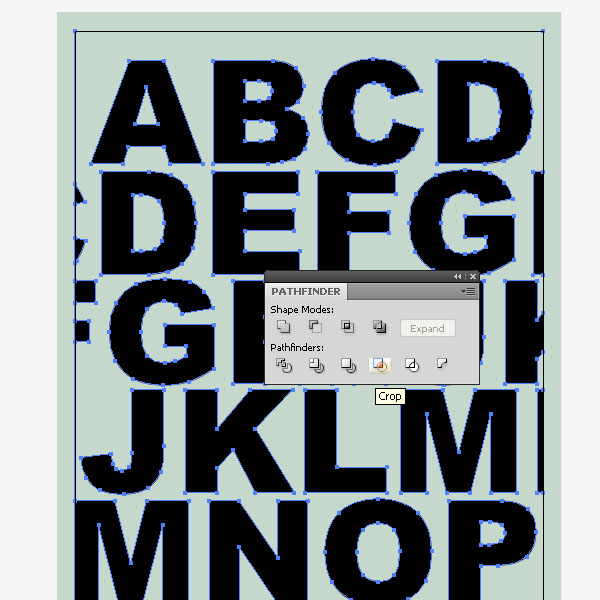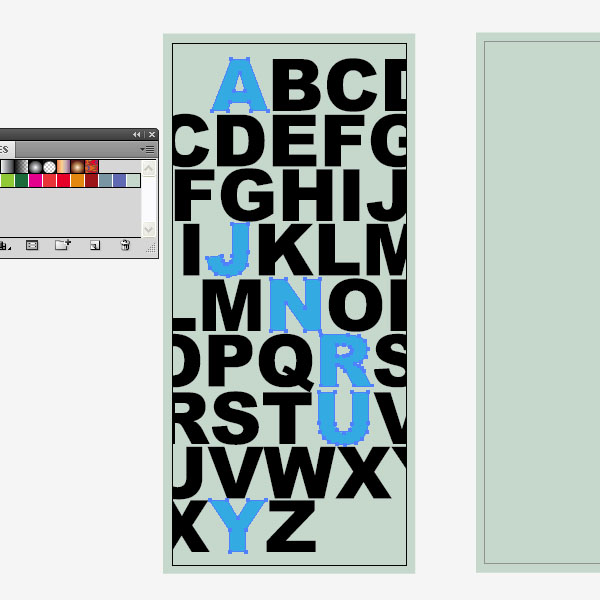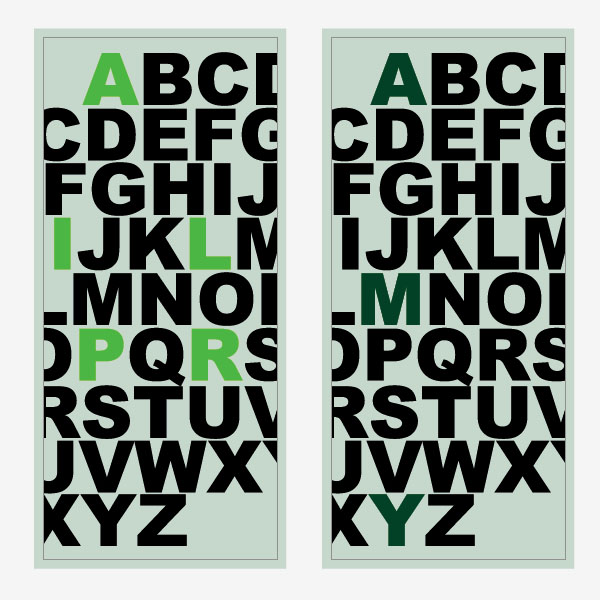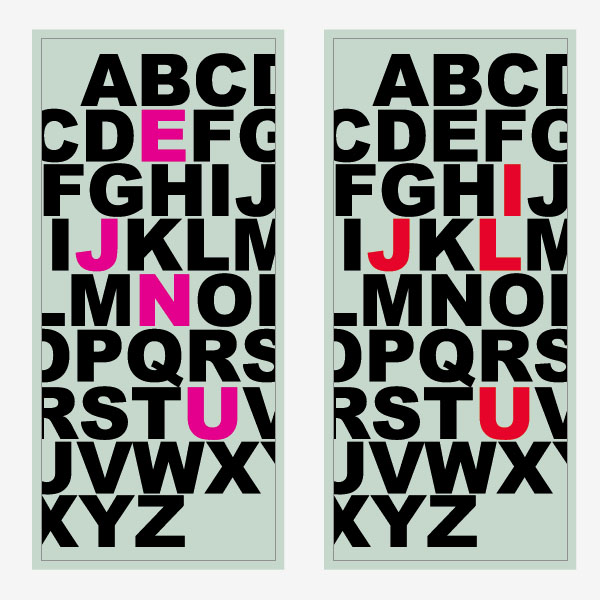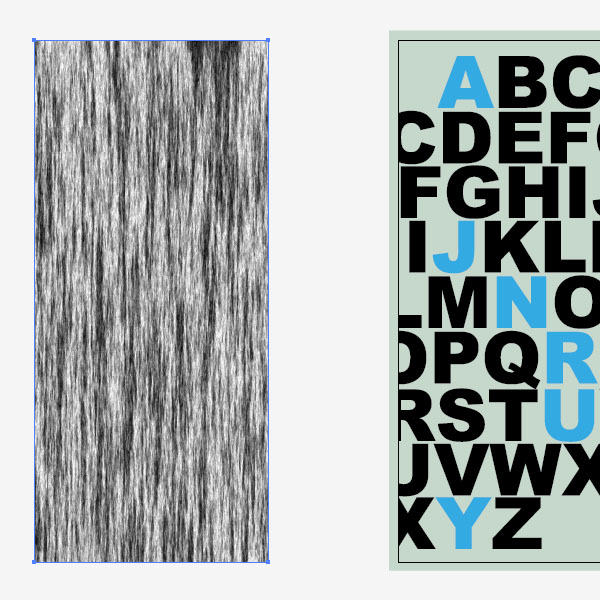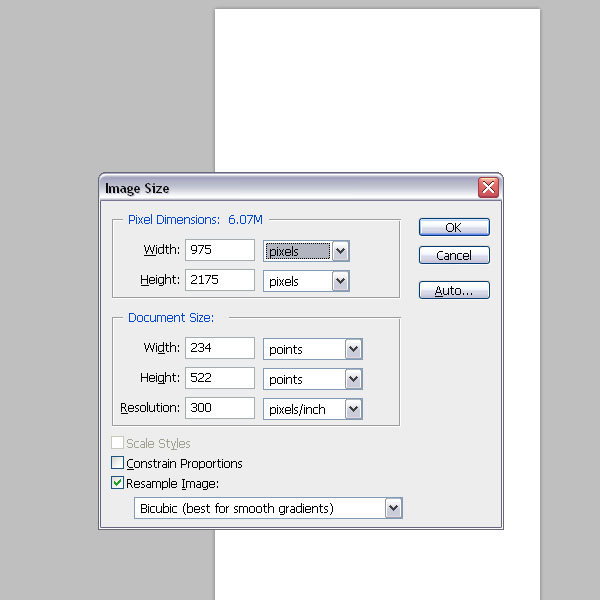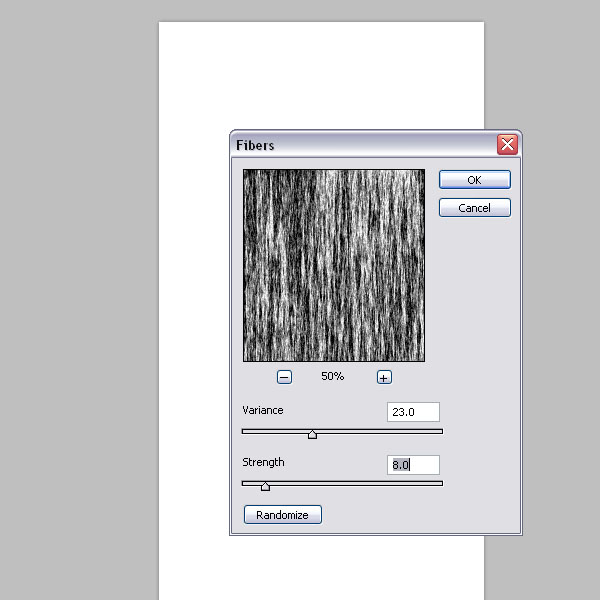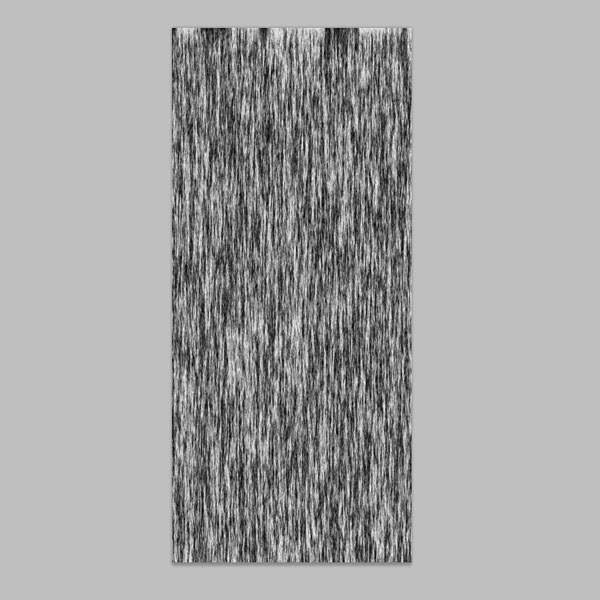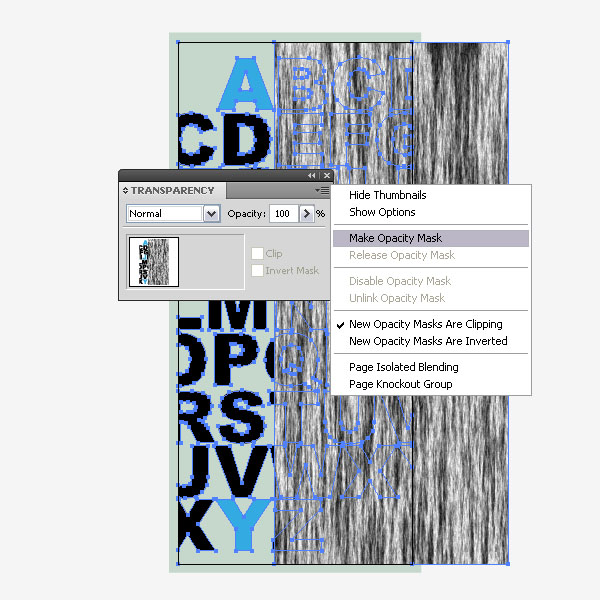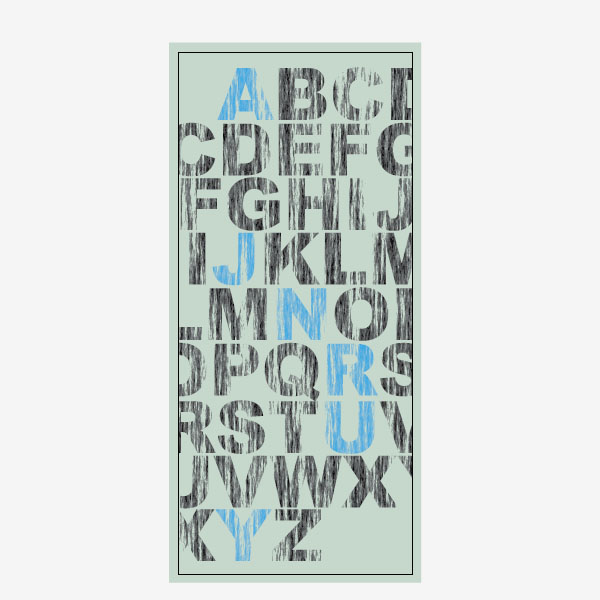توری مش کاربردها، ویژگیها و تکنولوژیهای پیشرفته
از سطرهای اول تا پایان فصل اول، یک خاطره باید افتتاحیه ای قدرتمند، جذاب و واقعی ارائه دهد. اگر بهتازگی بهعنوان خاطرهنویس شروع کردهاید، نکات زیر را برای نحوه شروع خاطرات خود دنبال کنید:
0. مهمترین نکته و اولین نکته ابزار خاطره نویسی است که شامل یک مداد یا خودکار ، دفتری برای نوشتن که غالبا از سالنامه برای اینکار استفاده می شود.
1. خواننده را از اولین کلمه درگیر کنید. یک خاطره عالی از همان ابتدا خواننده را به خود جذب می کند. الیزابت گیلبرت کتاب پرفروش خود را بخور، دعا کن، عشق بورز را با یک لحظه صمیمی باز می کند: او روبروی یک مرد ایتالیایی بسیار جوانتر نشسته است و آرزو می کند که او او را ببوسد. این کتاب زندگی او را پس از یک طلاق ویرانگر و دلشکستگی مستند می کند، اما او داستان و اتفاقات بد را برای بعد رها می کند و با لحظه ای که توجه خواننده را به خود جلب می کند، داستان جهانی خود در مورد کشف خود را آغاز می کند.
2. با خواننده اعتماد ایجاد کنید. خاطرات یک کتاب غیرداستانی عمیقا شخصی است که با غریبه ها به اشتراک می گذارید. از همان ابتدا، داستان خود را طوری تعریف کنید که انگار رازی را با خواننده در میان می گذارید که هرگز به کسی نگفته اید. این رویکرد باعث می شود که خواننده از همان ابتدا یک فرد محرمانه باشد و اعتماد ایجاد کند.
3. احساسات را از خواننده بیرون بیاورید. خاطرات نیز باید با در نظر گرفتن عنصر انسانی به داستان نزدیک شود و احساس را در خواننده برانگیزد. اولین صفحات خود را از دل بنویسید. از زبانی استفاده کنید که در سطح احساسی با مردم طنین انداز شود.
4. با خنده رهبری کنید. خواندن خاطرات دیوید سداریس بدون خندیدن شکم غیرممکن است، حتی زمانی که او برخی از ناخوشایندترین لحظات دوران کودکی خود را دوباره تجربه می کند. حتی اگر خاطرات شما بر روی یک داستان تیرهتر تمرکز دارد، سعی کنید با طنز رهبری کنید. خواننده به طیف وسیعی از احساسات پاسخ می دهد و احتمالاً نمی خواهد در کل کتاب احساس ناراحتی کند.
5. با یک لحظه دراماتیک باز کنید. یک لحظه دراماتیک را برای شروع خاطرات خود انتخاب کنید. میتوانید بعداً با جزئیات بیشتری از رویداد بازدید کنید، اما به اشتراک گذاشتن یک نگاه اجمالی هیجانانگیز از اتفاقات آینده میتواند خواننده را درگیر خود نگه دارد. به یک نقطه عطف محوری بعدا در داستان فکر کنید که می توانید با یک افتتاحیه قدرتمند آن را اذیت کنید.
6. مانند یک نویسنده داستان فکر کنید. خاطرات یک داستان واقعی از زندگی شما است، اما باید عناصر ساختاری را نیز در خود جای دهد که داستان را جذاب می کند. در نمایش خود، مطمئن شوید که صحنه را برای بقیه کتاب آماده کرده اید، خود را به عنوان شخصیت اصلی معرفی کنید، صحنه را بسازید، منبع تضاد را بکارید، و موضوع اصلی را به زبان بیاورید. یک ساختار داستانی با آغاز، میانه و انتهای قوی ایجاد کنید تا داستانی را که خواننده بداند چگونه دنبال کند، به رشته تحریر درآورید.
7. آن را مرتبط نگه دارید. وقتی به شخص دیگری داستانی رو در رو میگویید، حول یک رویداد متمرکز میشود. از همان ابتدا با خاطرات شخصی خود همین رویکرد را اتخاذ کنید. یک اتوبیوگرافی کل داستان زندگی شما را به تصویر می کشد. خاطرات دامنه محدودتری دارند که حول یک دوره زمانی یا موضوعی از زندگی نویسنده متمرکز شده است. میلیون ها جزئیات کوچک و تجربیات زندگی وجود دارد که ممکن است به خودی خود جالب باشند، اما اگر از داستان شما پشتیبانی نمی کنند، باید آنها را حذف کنید. خواننده نیازی ندارد بداند که شما در جلسه کلاس دبیرستان خود چه لباسی پوشیدید، مگر اینکه رویداد مربوط به کتاب شما باشد.
8. برای خواننده و همچنین خودتان بنویسید. نوشتن خاطرات خود درمانی است. با این حال، همانطور که داستان های شخصی را به اشتراک می گذارید، به یاد داشته باشید که مخاطب دارید. هنگام نوشتن منحصراً به درون نگاه نکنید. همیشه خواننده را در ذهن خود نگه دارید. مطمئن شوید که روایت شخصی شما یک داستان قانع کننده است. برای مثالی عالی، خاطرات فرانک مک کورت، خاکستر آنجلا را بخوانید، که به بازگوی تربیت فقیرانه او در نیویورک و ایرلند میپردازد. خاطرات او - پدری الکلی و مادری که ناامید از حفظ خانواده اش است - هرگز احساس خودخواهی نمی کند و در عوض خواننده را به آسیب های دوران جوانی اش دعوت می کند.
9. صادق باشید. در نوشتن خاطرات، به خواننده قول میدهید که آنچه به او میگویید روایتی صادقانه از زندگی شما از دیدگاه شماست. اگر داستانهایی را بازگو میکنید که شامل افراد دیگر و اعضای خانواده میشود که ممکن است چیزها را متفاوت به خاطر بسپارند، سانسور خود آسان است. به روایت خود وفادار بمانید و به حق آنها برای حفظ حریم خصوصی احترام بگذارید. به عنوان مثال، ممکن است نام آنها را تغییر دهید یا از حروف اول استفاده کنید. فقط شما می توانید تصمیم بگیرید که چه چیزی بماند و چه چیزی برود، اما به یاد داشته باشید که یک داستان صادقانه ارائه دهید.
10. آخرین قسمت را بنویسید. وقتی می نشینید تا بنویسید، افتتاحیه عالی ممکن است گریزان باشد. اگر بلوک نویسنده در راه فصل اول شما ایستاده است، به یاد داشته باشید که نیازی به نوشتن به ترتیب زمانی ندارید. شروع به نوشتن بخشی از داستان کنید که بیشتر به شما الهام میدهد، سپس پس از اتمام اولین پیشنویس، به شروع خود بازگردید. در طول نوشتن خود، افتتاحیه عالی را کشف خواهید کرد.
آیا می خواهید در مورد نوشتن بیشتر بدانید؟
چه تازه شروع به نوشتن قلم روی کاغذ کرده باشید یا رویای چاپ شدن را داشته باشید، نوشتن مستلزم زمان، تلاش و تعهد به این حرفه است. در استاد کلاس دیوید سداریس، مقالهنویس و طنزنویس برنده جایزه، یاد بگیرید که چگونه قدرت مشاهده خود را تقویت کنید، چگونه آنچه را که در دنیای واقعی میبینید، میشنوید و تجربه میکنید به داستانهای به یاد ماندنی تبدیل کنید و چگونه به عنوان یک نویسنده رشد کنید.
آیا می خواهید نویسنده بهتری شوید؟ عضویت سالانه MasterClass دروس ویدیویی انحصاری در مورد داستان سرایی، توسعه شخصیت و مسیر انتشار ارائه میدهد که همگی توسط اساتید ادبی از جمله دیوید سداریس، مالکوم گلدول، نیل گیمن، مارگارت اتوود، جودی بلوم، دن براون و غیره تدریس میشوند.
بیشتر بخوانید: آموزش طراحی سررسید